Comprimeer FLAC-bestanden met deze 3 prijzenswaardige benaderingen
Vanwege het aantal bestanden op onze Windows kunnen we niet voorkomen dat ons apparaat te weinig ruimte heeft, vooral als het bestandstype FLAC is. U bent misschien benieuwd wat dit bestand is en waarom het de ruimte in uw opslag in beslag neemt. FLAC is een bestandsindeling die bit-perfecte duplicaten van cd's biedt, terwijl deze maar half zo groot is. Het werkt met verschillende telefoons en draagbare muziekspelers, zoals iPhone, PonoPlayer en hifi-componenten. FLAC-bestanden zijn over het algemeen net zo duur als de bijbehorende MP3 in online retailers en klinken veel beter. FLAC-bestanden zijn tot zes keer groter dan MP3-bestanden, half zo groot als een cd, en kunnen een vergelijkbare geluidskwaliteit bieden. Dat is de reden waarom, als u op zoek bent naar een manier om FLAC-bestanden te comprimeren, de onderstaande tools worden bekeken.

- Deel 1. Hoe werkt FLAC-compressie?
- Deel 2. Manieren om FLAC te comprimeren
- Deel 3. Veelgestelde vragen over FLAC-audiocompressie
Deel 1. Hoe werkt FLAC-compressie?
Als u benieuwd bent hoe FLAC-compressie werkt, volgt hier een eenvoudige illustratie daarvan. FLAC is een open data-audiocompressieformaat voor Free Lossless Audio Codec. De aantrekkelijkheid van FLAC komt voort uit het feit dat het tijdens het comprimeren geen geluidskwaliteit verliest. Vergeleken met andere populaire audiocompressieformaten, verwijdert het niets van de informatie die in het originele bestand is gecodeerd. Zoals WMA of MP3, waarmee de songsecties worden afgeschoren om de bestandsgrootte te minimaliseren.
Deel 2. Manieren om FLAC te comprimeren
Als uw bestanden meestal in FLAC-indeling zijn en u het zich niet kunt veroorloven om ze te verliezen, is daar nog steeds een oplossing voor: compressie. Om je daarbij te helpen, kijk eens naar de verschillende compressoren voor audiobestanden waarop je kunt rekenen.
1. Vidmore Video Converter
Vidmore Video Converter is de meest competente bestandscompressor die u op uw Windows- en Mac-apparaat kunt verkrijgen. Het is een gebruiksvriendelijke tool die gebruikers direct helpt bij het navigeren door de bewerkingsfuncties. Deze professionele software ondersteunt meer dan 200 audio- en videobestandsformaten. Daarom kunt u dit programma gebruiken in elk bestand dat u wilt wijzigen. Stel dat u aarzelt om Vidmore te gebruiken omdat u een audiocompressor niet gewend bent. In dat geval hoef je je geen zorgen te maken, want de navigatie spreekt voor zich voor mensen die er geen moeite mee hebben om het te gebruiken. Bekijk de vier onderstaande stappen om u beter te helpen uw FLAC-bestanden te comprimeren met Vidmore Video Converter.
Stap 1: Download de FLAC-compressor
Om te beginnen, moet u eerst het programma downloaden. U kunt het programma krijgen door op de onderstaande links te klikken. Nadat het programma is geïnstalleerd, start u het en begint u het te gebruiken.
Stap 2: Voeg het FLAC-bestand in dat u wilt comprimeren
Zodra het programma draait, klikt u op de Bestanden toevoegen of Plus knop om bestanden toe te voegen. Kies vervolgens het bestand dat u wilt comprimeren uit het geheugen van uw apparaat.
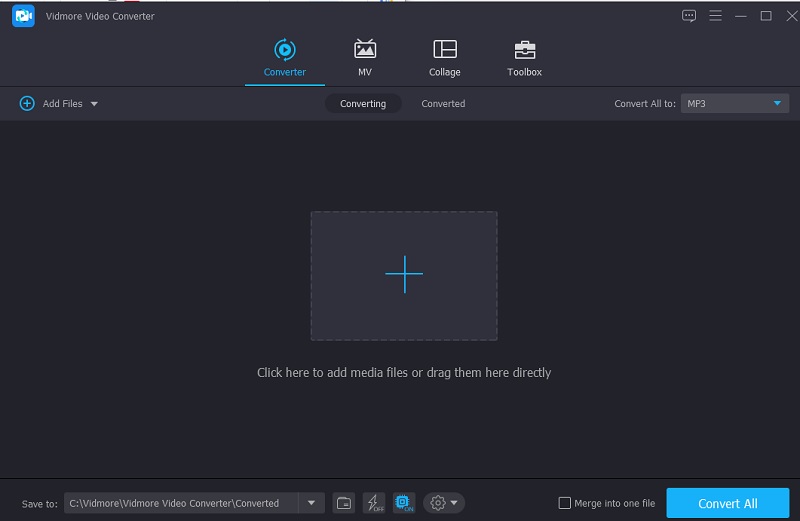
Stap 3: Begin met het comprimeren van het FLAC-bestand
Ga na het uploaden van uw FLAC-bestand naar de Audio gebied in het rechter vervolgkeuzemenu. U moet een bestandsformaat kiezen voor uw project. Selecteer vervolgens de knop Instellingen en voer de bitsnelheid in waarmee u uw FLAC-bestand wilt comprimeren.
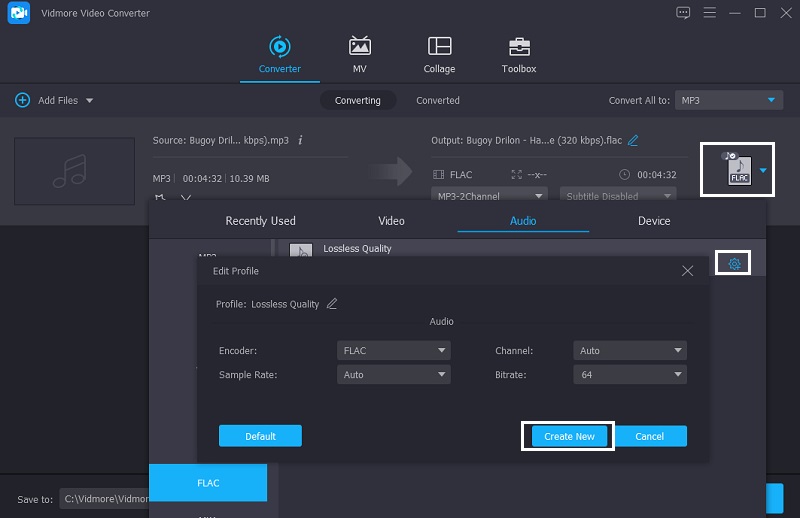
Stap 4: Converteer het FLAC-bestand
Nadat u de bitrate voor uw audiobestand heeft ingevoerd, klikt u op de Alles omzetten knop om het te comprimeren. Al het andere is een eenvoudige taak na een paar seconden! Om ruimte te besparen is uw bestand gecomprimeerd.

2. AConverteren
Als je niet genoeg ruimte op je apparaat hebt en je FLAC-bestanden echt moet comprimeren, kun je een online programma gebruiken. De AConvert is een van de meest gewaardeerde audiocompressoren op internet. Het belangrijkste doel is om het bestandsformaat te wijzigen. Als u de bestandsgrootte in de tussentijd wilt verkleinen, kunt u de compressie-instellingen wijzigen. Het is een eenvoudige en risicoloze procedure. Dit online platform stelt gebruikers in staat om FLAC-bestanden naar verschillende formaten te converteren met behoud van de originele bestandskwaliteit. Bekijk onderstaande methode om te ontdekken hoe AConvert werkt.
Stap 1: Ga in uw browser naar hun URL en de startpagina van de website zal verschijnen. Om het bestand aan de website-interface toe te voegen, kiest u de Kies bestand optie.
Stap 2: Na de succesvolle toevoeging van het FLAC-bestand op de hoofdinterface, kiest u het FLAC-bestand op de Doelformaat. Selecteer vervolgens voor uw FLAC-bestand de juiste bitrate.
Stap 3: Nadat u klaar bent met het aanbrengen van wijzigingen, klikt u op Nu converteren om te beginnen met het exporteren en comprimeren van het bestand. U kunt de procesontwikkeling bekijken en vervolgens een kleinere versie van hetzelfde bestand downloaden.
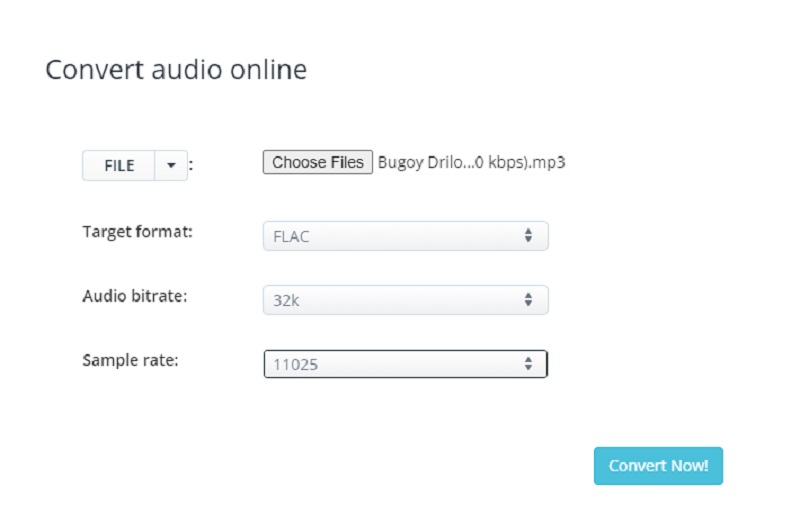
3. Vidmore gratis video-omzetter
Een andere gebruiksvriendelijke browsergebaseerde audiocompressor is de Vidmore gratis video-omzetter. Deze webtool is ontzettend gebruiksvriendelijk en bovendien een gebruiksvriendelijke app. Het is ook in staat om uw FLAC-bestand zonder problemen te comprimeren. Dat is de reden waarom de meeste gebruikers gefascineerd zijn door deze eenvoudig te gebruiken tool. Omdat we allemaal weten dat webgebaseerde applicaties beperkingen hebben, vooral als het gaat om conversie. Deze online software heeft een voorsprong. Het kan voor onbepaalde tijd worden omgezet. En om u aanvullende informatie te geven over hoe u de grootte van uw FLAC-bestand kunt verkleinen, volgt hieronder een eenvoudige instructie.
Stap 1: Ga naar uw zoekmachine en typ Vidmore Free Video Converter in en klik vervolgens op de Voeg bestanden toe om te converteren en downloadknoppen om het opstartprogramma van de app te ontvangen.
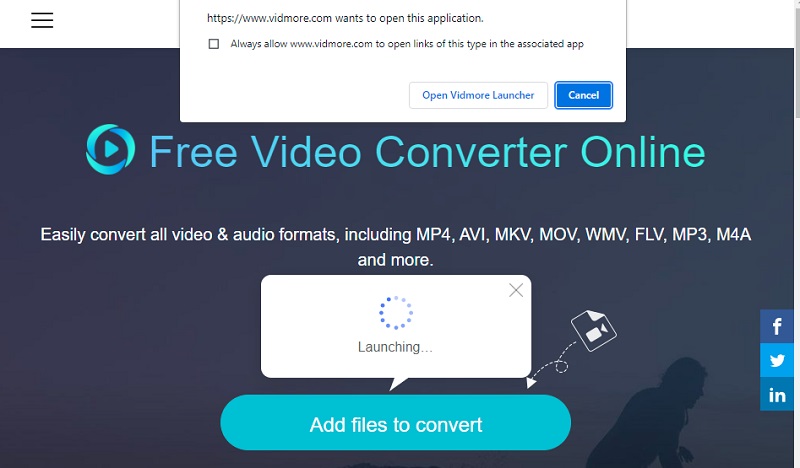
Stap 2: Wanneer het opstartprogramma is geactiveerd, wordt een map geopend met uw bestanden en vervolgens wordt het vereiste bestand geïmporteerd.

Stap 3: Kies vervolgens het FLAC-formaat door op de Muziek knop. Klik vervolgens op de Instelling en selecteer de laagste waarde in de vervolgkeuzelijst Bitrate. Druk vervolgens op de OK knop om uw wijzigingen op te slaan.
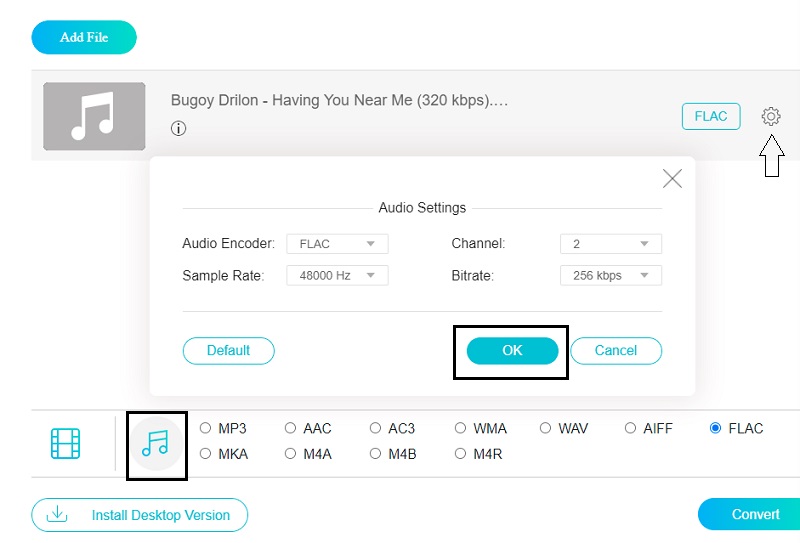
Stap 4: Nadat u de stappen heeft voltooid, klikt u op de Converteren knop, die een map toont waarin u de bestemming van het bestand kunt kiezen en klik op de Selecteer map om het te converteren.
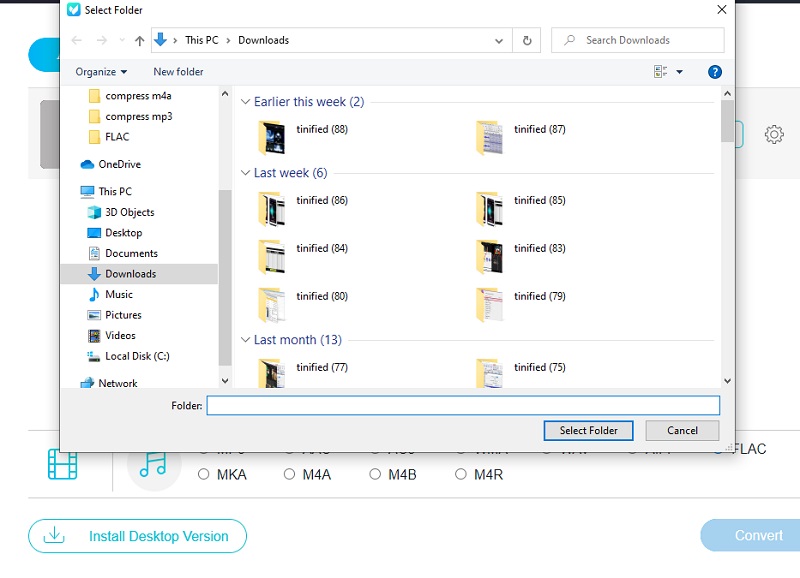
Deel 3. Veelgestelde vragen over FLAC-audiocompressie
Heeft het compressieniveau van de FLAC invloed op de kwaliteit?
FLAC is een verliesvrij compressieformaat. Als gevolg hiervan heeft de compressie-instelling van FLAC invloed op de bestandsgrootte, niet op de audiokwaliteit.
Wat is het ideale FLAC-compressieniveau?
Het standaard compressieniveau van FLAC is niveau 5, waarmee het beste compromis wordt bereikt tussen het verkleinen van de bestandsgrootte en de afspeelprestaties.
Heeft het compressieniveau van een FLAC-bestand invloed op de kwaliteit ervan?
Ja. Het coderingsniveau bepaalt hoeveel van een bestand wordt verkleind en hoe lang het duurt om dit te doen.
Gevolgtrekking
Met behulp van dit bericht heb je niet te weinig ruimte op je apparaat. U kunt uw meest geliefde bestanden snel minimaliseren met FLAC-audiocompressie technieken. Daarom, als u uw FLAC-bestanden wilt behouden, begint u nu met het comprimeren van uw FLAC-bestanden.


